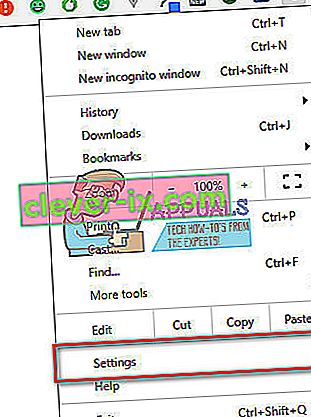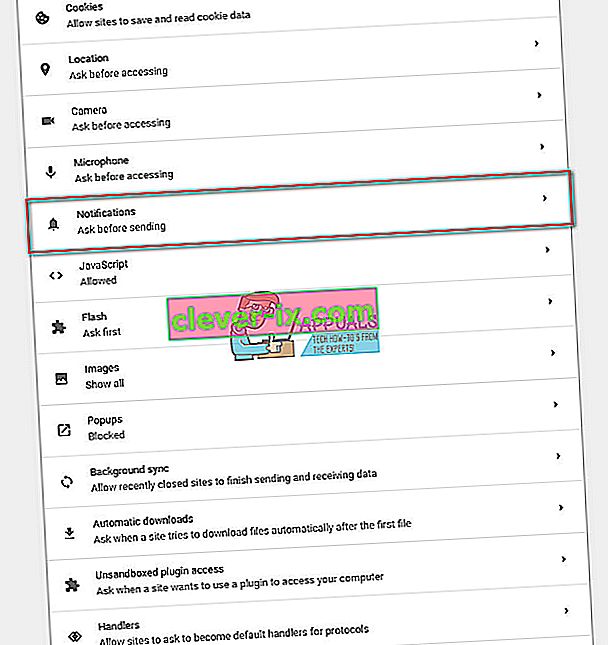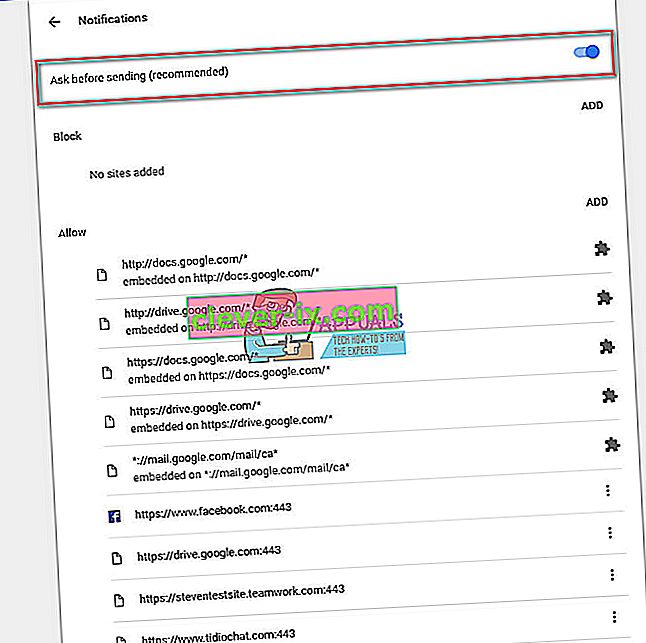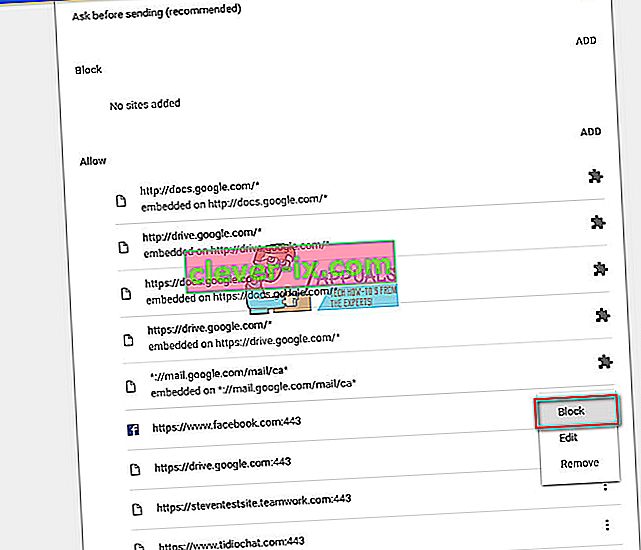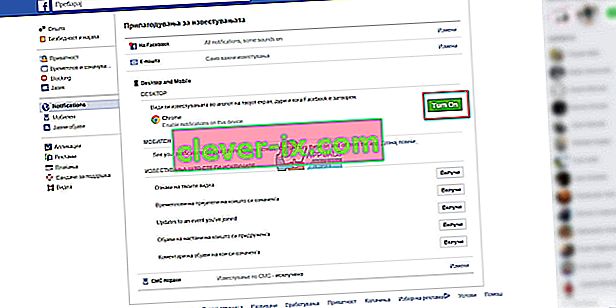Sociale netværk som Facebook kræver din konstante opmærksomhed. De tilbyder dig normalt at modtage underretninger på den desktopbrowser, du bruger. Men at få alle disse sociale underretninger under arbejdet kan være irriterende og distraherende . Mange brugere klager over, at de ubevidst har aktiveret denne funktion, og nu kan de ikke slå den fra. Og her er hvad der sagde en Macbook-bruger.
”I en iMessage sendte en ven mig et link til en Facebook-side. Jeg var på min macbook-luft. Dette var et mobilt Facebook-sidelink. Jeg klikkede på det uden at indse det. Det åbnede i en browser i Google Chrome, og der dukkede noget op og spurgte mig, om jeg ville have beskeder. Jeg klikkede ja, bare for at pop-up skulle forsvinde (... dårligt valg.)
Nu får jeg Facebook-underretninger, der dukker op på mit skrivebord i højre hjørne hele tiden.
I mine systemindstillinger> internetkonti er jeg imidlertid ikke logget ind på Facebook og har aldrig været det.
I mine systemindstillinger> underretninger findes der ikke et Facebook-ikon. Jeg har aldrig haft det der.
Alligevel kommer pop-ups stadig op. Jeg har ikke fundet en løsning på, hvordan jeg kan slippe af med disse endnu. Nogen, vær venlig at hjælpe! ”
Hvis du oplever et lignende scenarie og ønsker at slippe af med Facebook-underretninger på Chrome til desktop, kan du her finde løsningen.
Bloker meddelelser fra Facebook på Chrome
Som standard advarer Chrome dig, når en app, et websted eller en udvidelse vil sende dig beskeder. Så hvis du for nylig har bemærket, at advarsler dukker op, hver gang du modtager en Facebook-underretning, er denne funktion bestemt TIL. Du kan dog nemt slå Chrome-underretninger fra når som helst. Følg blot nedenstående trin.
- Først lancering Google Chrome og klik på ikonet i menuen i øverste højre hjørne af browservinduet.
- Vælg Indstillinger fra drop - down menuen.
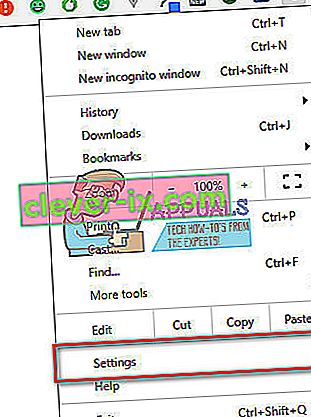
- Nu, rul ned for at finde Vis avancerede indstillinger .
- Under Privatliv og sikkerhed sektion , kigge efter indhold indstillinger og klik på det .

- Rul ned til sektionen Meddelelser , og klik på den .
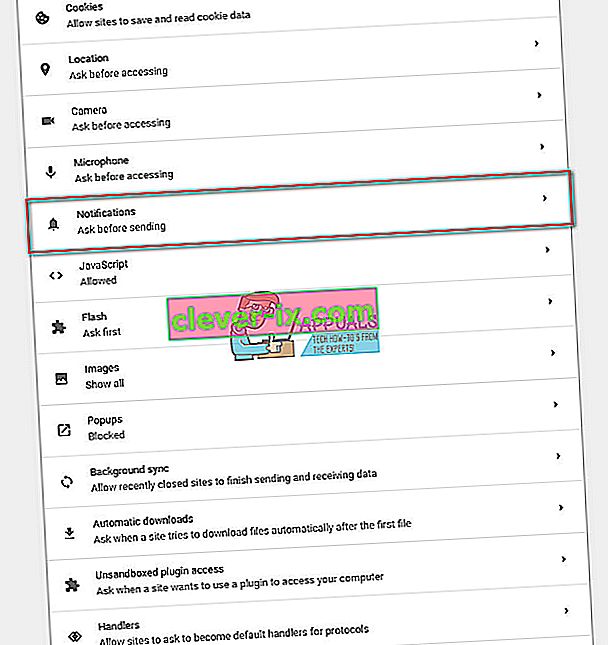
- Her ser du skifte Spørg inden afsendelse . Denne skifte er som standard tændt, og den vil spørge dig, om du vil modtage underretninger fra ethvert websted.
Deaktiver den toggle , og du vil ikke modtage nogen meddelelser, herunder dem fra
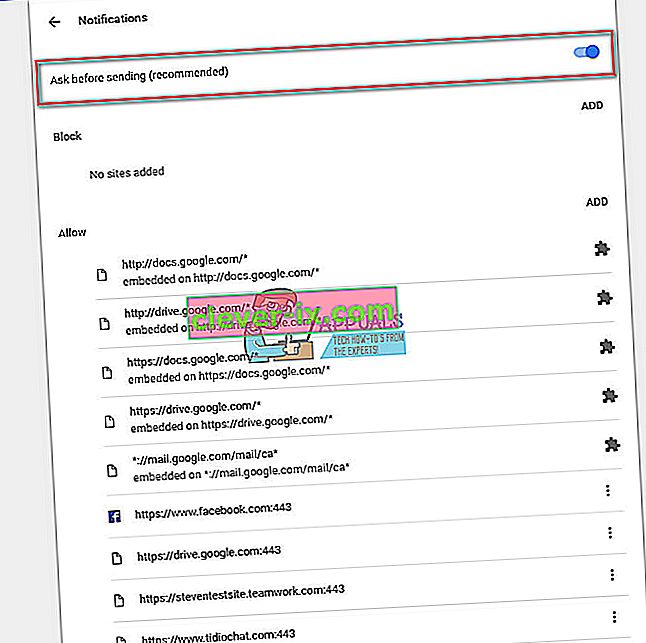
For dem af jer, der kun vil deaktivere Facebook-underretninger, kan du også gøre det.
- Mens du er i meddelelsesafsnittet, skal du sørge for, at Spørg, før du skifter, er
- Nu, søge for Facebook . com i Tillad sektion .
- Klik på ikonet med 3 prikker, og vælg Bloker . Nu modtager du alle dine meddelelser undtagen dem fra Facebook.
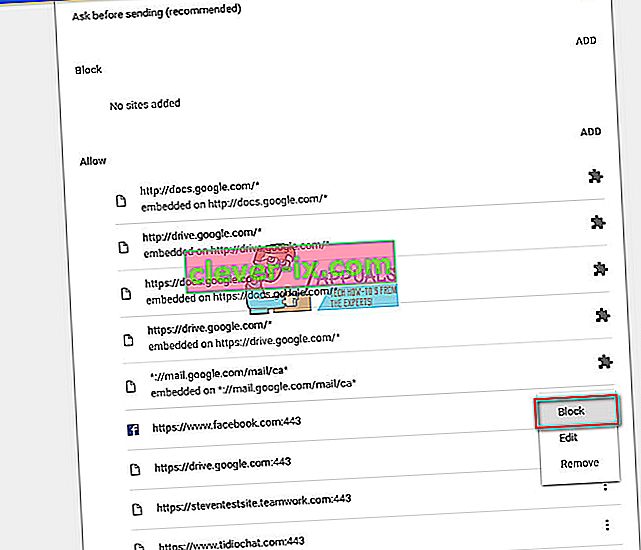
Du kan bruge den samme procedure til at deaktivere underretning fra ethvert websted, du ønsker, og kun lade dem, der er vigtigst for dig.
Bloker skrivebordsunderretninger på Facebook-webstedet
Hvis du af en eller anden grund ikke vil ændre Google Chrome-indstillinger, kan du deaktivere Facebook-underretninger fra Facebook-webstedet. Her er instruktionerne.
- Log ind på din Facebook- profil .
- Gå til Indstillinger, og klik på Meddelelser i venstre panel.
- Klik nu på Desktop og Mobile og kig på sektionen Desktop .
- Hvis du ser teksten ”Underretninger er aktiveret på denne enhed” ved siden af ikonet Chrome, klik på Slå fra . Dette deaktiverer Facebook-underretninger i din Chrome-browser.
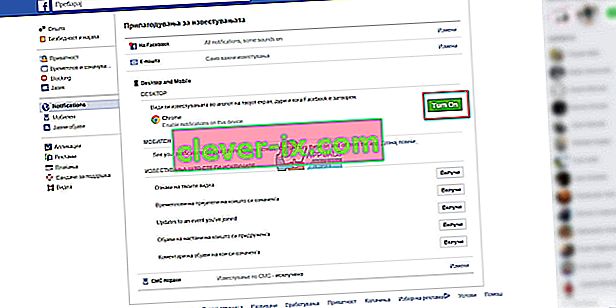
Afsluttende ord
Nå, det er det. Når du har deaktiveret dem med succes på din computer, fungerer facebook-underretninger kun, medmindre du tænder dem igen. Begge måder var funktionelle for os ved deaktivering af Facebook-underretninger på vores bærbare computer. Prøv den, som du finder mere passende for dig, og del dine tanker i kommentarfeltet nedenfor.